Baixar, instalar, recursos, configurações, remover o Copilot do Windows 11
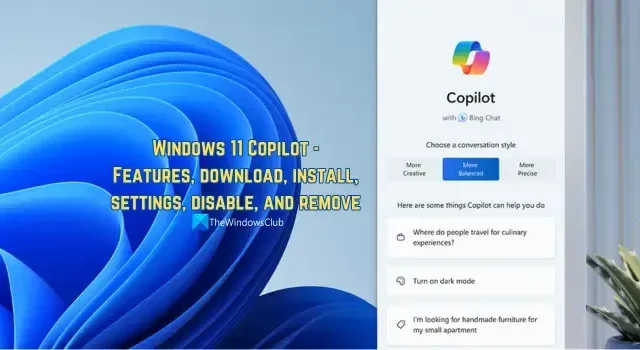
A Microsoft começou gradualmente a implementar recursos ChatGPT em seus produtos, começando com o mecanismo de busca Bing. Agora é hora de implementar esses recursos no Windows 11. Neste guia, explicamos o que é o Windows 11 Copilot , como baixá-lo e instalá-lo, os recursos do Windows Copilot e como desativá-lo ou removê-lo.
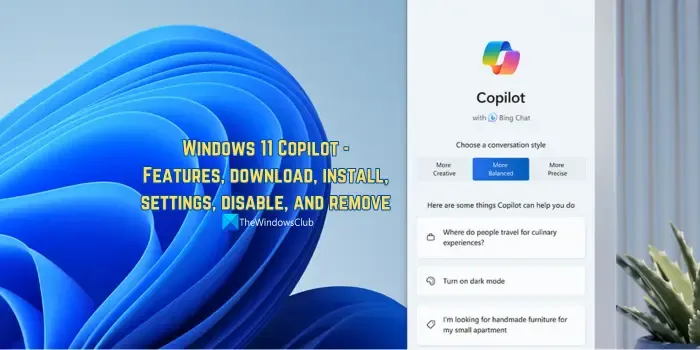
Vamos ver o que é o Windows 11 Copilot, o que você pode fazer com ele e outros detalhes.
O que é o Copiloto do Windows 11?

O Windows 11 Copilot é adicionado com a atualização do Windows 11 2023 e você pode acessá-lo diretamente na barra de tarefas. Atualmente é gratuito para usar e fazer várias coisas. A Microsoft adicionará mais recursos com atualizações futuras e o tornará mais robusto e fácil de usar, com cada vez mais recursos.
Como baixar e instalar o Windows 11 Copilot?
O Windows 11 Copilot é adicionado automaticamente ao seu PC com Windows 11 com a atualização do Windows 11 2023. Vá para Configurações em seu PC com Windows 11 e verifique se há atualizações. Se a instalação da atualização do Windows 11 2023 estiver pendente, prossiga com o download e a instalação. Após concluir a atualização, você encontrará o botão Windows 11 Copilot na barra de tarefas. Clique nele para abri-lo e usá-lo.
Quais são os recursos do Windows 11 Copilot?

Alguns dos recursos importantes do Copilot no Windows 11 são:
- Assistência centralizada de IA: Copilot é o primeiro recurso de IA integrado ao sistema operacional para nos fornecer recursos de IA enquanto usamos o PC. Podemos usar o Copilot para abrir programas, ajustar configurações, organizar janelas, etc.
- Integração com o Bing Chat: Com o Copilot, você pode pesquisar diretamente nossas consultas, o que normalmente fazemos no Bing Chat no navegador Edge. Você não precisa abrir o navegador Edge. Basta abrir o Copilot na barra de tarefas e inserir sua consulta para obter respostas do Bing Chat.
- Respostas em tempo real: Ao contrário do ChatGPT, você pode obter respostas em tempo real para suas dúvidas no Copilot com tecnologia Bing Chat. Você obterá respostas atualizadas para tudo o que deseja saber.
- Disponível gratuitamente no Windows 11: Para usar o Copilot no Windows 11, você não precisa pagar um único centavo. Tudo que você precisa é de um PC com Windows 11 atualizado e uma conexão confiável com a Internet.

Como desabilitar ou remover o Copilot no Windows 11?
Você pode remover o Windows 11 Copilot da barra de tarefas no aplicativo Configurações do seu PC. Vá para Personalização e selecione Barra de Tarefas. Nos itens da barra de tarefas você encontrará o Copilot (visualização). Alterne o botão ao lado para remover o Copilot da barra de tarefas.
Para desabilitar o Copilot no Windows 11 , você precisará fazer isso das seguintes maneiras.
- Por meio do Editor de Política de Grupo Local, habilitando a configuração Desativar o Windows Copilot nos Componentes do Windows.
- Através do Editor do Registro, criando um novo arquivo DWORD com o nome TurnOffWindowsCopilo t e definindo 1 como seus dados de valor. O novo arquivo DWORD deve ser criado no seguinte caminho.
HKEY_CURRENT_USER\Software\Policies\Microsoft\Windows
Espero que este guia ajude você a entender o Windows 11 Copilot e a usá-lo.



Deixe um comentário